Fixe o site no menu Iniciar com o Microsoft Edge no Windows 10
Como fixar um site no menu Iniciar com o Microsoft Edge no Windows 10
Começando no Edge 87.0.663.0, o navegador recebeu mais um recurso planejado anteriormente - a capacidade de fixar sites abertos no menu Iniciar. É uma boa adição ao capacidade de fixar URLs na barra de tarefas, que existe no Edge há muito tempo.
Propaganda
O Microsoft Edge agora é um navegador baseado em Chromium com uma série de recursos exclusivos, como Leia em voz alta e serviços vinculados à Microsoft em vez do Google. O navegador já recebeu algumas atualizações, com suporte para dispositivos ARM64 em Edge Stable 80. Além disso, o Microsoft Edge ainda oferece suporte a várias versões antigas do Windows, incluindo o Windows 7, que recentemente chegou ao fim do suporte. Verificação de saída Versões do Windows compatíveis com Microsoft Edge Chromium e Roteiro mais recente do Edge Chromium. Finalmente, os usuários interessados podem baixar Instaladores MSI para implantação e personalização.

Para versões de pré-lançamento, a Microsoft está usando atualmente três canais para fornecer atualizações para o Edge Insiders. O canal Canário recebe atualizações diariamente (exceto sábado e domingo), o canal Dev está recebendo atualizações semanais e o canal Beta é atualizado a cada 6 semanas. Microsoft é vai dar suporte ao Edge Chromium no Windows 7, 8.1 e 10, ao lado do macOS, em breve Linux e aplicativos móveis no iOS e Android. Os usuários do Windows 7 receberão atualizações até 15 de julho de 2021.
A Microsoft mencionou o recurso de fixação de site no roteiro mais recente para o navegador Edge.
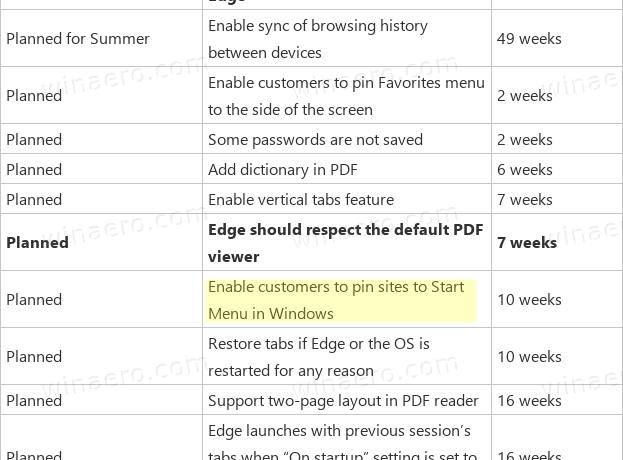
Então, agora o recurso já está disponível no navegador.
Para fixar um site no menu Iniciar com o Microsoft Edge no Windows 10,
- Abra o Microsoft Edge.
- Navegue até um site que você deseja fixar no início.
- Clique no botão Configurações (Alt + F).
- Selecione
Mais ferramentas> Fixar no iníciodo menu.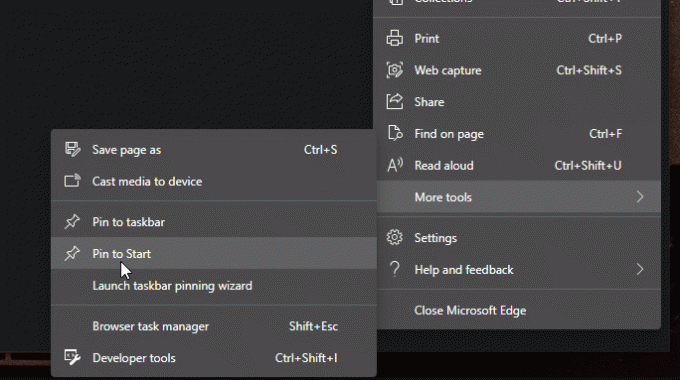
- Insira o nome desejado para o bloco do menu Iniciar.

- Confirme a operação clicando em Sim no próximo prompt.

- Um novo bloco aparecerá em alguns segundos no menu Iniciar, apontando para o site de sua escolha.

Versões reais do Edge
- Canal Estável: 85.0.564.70
- Canal Beta: 86.0.622.36
- Canal Dev: 87.0.658.0
- Canal Canário: 87.0.663.0
Baixe o Microsoft Edge
Você pode baixar a versão pré-lançamento do Edge para Insiders aqui:
Baixe o Microsoft Edge Insider Preview
A versão estável do navegador está disponível na seguinte página:
Baixe o Microsoft Edge Stable
Observação: a Microsoft começou a fornecer o Microsoft Edge aos usuários do Windows por meio do Windows Update. A atualização é fornecida para usuários do Windows 10 versão 1803 e superior e substitui o aplicativo Edge clássico uma vez instalado. O navegador, quando entregue com KB4559309, torna impossível desinstalá-lo em Configurações. Confira a seguinte solução alternativa: Desinstalar o Microsoft Edge se o botão de desinstalação estiver esmaecido
Graças a Leo para o heads-up.



